免費試用 Norton Antivirus 2010
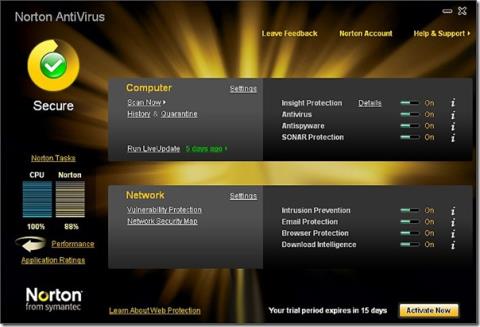
我個人非常喜歡 Avast 5 免費防毒軟體,因為它技術上是免費的,而且效能與市面上所有付費防毒軟體相當。我放棄了
Chrome 可以存儲您在網站上創建的各種帳戶的密碼。數據存儲在本地,您可以隨時查看。為了查看它,您必須輸入用於解鎖系統的密碼(或 PIN)。如果需要,您也可以導出它們。密碼導出為 CSV 文件,以這種格式存儲它們並不安全,但它們就在那裡。以下是從 Windows 10 上的 Chrome 導出保存的密碼的兩種方法。
以下是如何從 iOS 上的 Chrome 導出保存的密碼。
Chrome 密碼管理器
這適用於 Windows 10 和 macOS。
單擊更多選項按鈕並從菜單中選擇“設置”,打開 Chrome 密碼管理器。點擊“密碼”。在所有密碼的頂部,還有另一個按鈕。單擊它並選擇導出密碼選項。此時,您必須在系統中輸入密碼/PIN。出於某種原因,此時我的系統減速到完全停止超過五分鐘。這可能是系統特定的問題。
輸入密碼後,文件將被保存。
ChromePass
ChromePass是NirSoft 的免費工具,可讓您有選擇地從 Chrome 導出保存的密碼,而無需輸入密碼/PIN。它僅適用於 Windows 10,並且由於它不需要輸入密碼/PIN,Windows Defender 將其標記為嚴重威脅。你將不得不讓它運行。
運行後,您可以選擇要導出的項目,然後單擊保存按鈕。它將保存在一個簡單的文本文件中,因此,這種形式並不安全。您應該立即加密文件並安全地刪除未加密的版本。
如果你擔心這個應用程序是惡意的,它來自 NirSoft,這是一個可靠的開發商,多年來一直在為 Windows 平台開發很棒的實用程序。我們在解決方案中展示了很多他們的應用程序,所以我們知道它是安全的。當您通過 VirusTotal 運行它時,它還會被 36 個防病毒應用程序標記。原因當然是因為它允許用戶訪問通常受密碼保護的信息。
在一天結束時,您必須決定是否要在您的系統上運行它。我們建議首先使用官方導出選項,如果這不起作用,或者對您不可行,您可以使用 NirSoft 的工具。
請記住,在這兩種情況下,導出的數據都不安全。
我個人非常喜歡 Avast 5 免費防毒軟體,因為它技術上是免費的,而且效能與市面上所有付費防毒軟體相當。我放棄了
確保您的 Web 伺服器擁有靜態 IP 位址,無需租用。本指南將幫助您了解如何使用 URL 重新導向到您的伺服器。
使用 NetBalancer 提升您的網路速度。為應用程式設定傳輸速率優先級,提升您的整體網路體驗。
我每天都會用到的工具是 Microsoft Office Picture Manager。如果你想立即裁剪或調整圖片大小,那麼這個是最好的
你從電腦中刪除的所有檔案都不會被徹底刪除。即使你清空了回收站,你的文件仍然可以使用
你的目錄中是否有大量 RAR(WinRar 的一部分)壓縮文件,並且大多數都受密碼保護?如果是的話,那麼常用的方法是
壓縮音樂檔案可以節省大量磁碟空間,並允許將更多音樂添加到 iPod 或任何其他 MP3 播放器中。如果您有音樂文件
之前評測過的免費 Miro Video Converter 支援 WebM 影片格式,但一次只能轉換一個影片。如果你想轉換
如今,影像檢視和編輯工具已變得不可或缺,因為大量不同的影像檔案和格式的湧入引發了一個問題
了解如何在刪除或複製檔案和資料夾時修復「存取被拒絕」和「來源檔案可能正在使用」錯誤。








